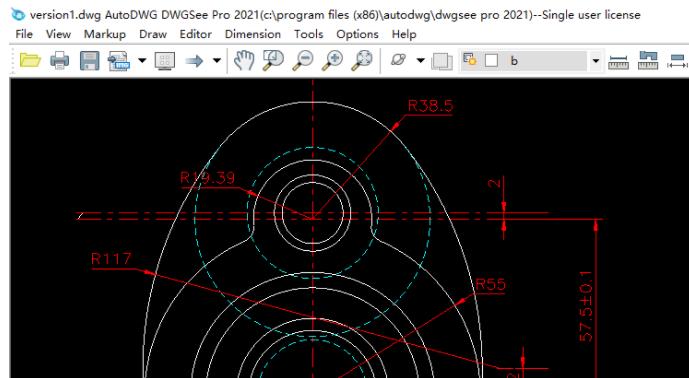现在越来越多的人选择使用U盘来给电脑安装系统,因为它更方便、更快捷。但是,对于一些电脑小白来说,可能并不知道如何操作。下面就为大家介绍如何使用U盘来安装电脑系统。
1.准备工作
首先,我们需要一台电脑和一个U盘。然后,我们需要下载一个系统镜像文件和一个用于制作U盘启动盘的软件。常见的制作软件有Rufus、UltraISO和WindowsUSB/DVD制作工具等等。
2.制作U盘启动盘
在下载到U盘制作软件后,我们需要将U盘插入电脑,运行制作软件。然后依次选择需要安装的系统镜像文件和U盘等设置项,点击“开始制作”即可制作U盘启动盘。制作完成后,记得将U盘安全退出。
3.电脑启动进入BIOS
在安装系统之前,我们需要重新启动电脑并进入BIOS设置界面。不同品牌的电脑进入BIOS的方法不一样,可以在电脑开机时查看提示信息或自行搜索相关教程进行设置。
4.设置U盘启动项
在BIOS设置界面,我们需要选择“Boot”选项卡,并将U盘启动项设为第一启动项。保存设置后,重启电脑即可进入U盘启动界面。
5.安装系统
在进入U盘启动界面后,我们需要选择“安装系统”或者“修复电脑”等选项,根据提示进行操作,直到安装系统成功为止。
6.注意事项
在安装系统的过程中,我们需要注意电脑的电源问题。如果电脑电源不稳定,可能会导致安装失败。同时,我们需要注意操作是否正确,避免误删数据等问题。
总之,使用U盘安装电脑系统是一种方便、快捷的方法。如果您对于操作不够熟练,建议先在虚拟机上进行实践,掌握基本技巧后再尝试使用U盘来安装系统。